2015电脑组装图文并茂教程DIY装机介绍
- 格式:pdf
- 大小:2.81 MB
- 文档页数:41
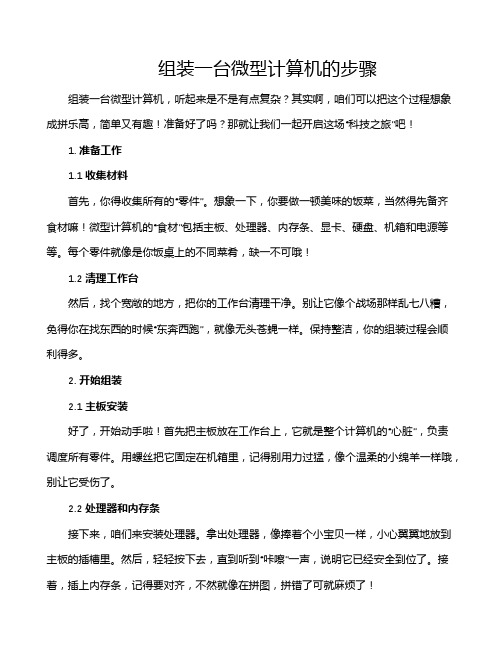
组装一台微型计算机的步骤组装一台微型计算机,听起来是不是有点复杂?其实啊,咱们可以把这个过程想象成拼乐高,简单又有趣!准备好了吗?那就让我们一起开启这场“科技之旅”吧!1. 准备工作1.1 收集材料首先,你得收集所有的“零件”。
想象一下,你要做一顿美味的饭菜,当然得先备齐食材嘛!微型计算机的“食材”包括主板、处理器、内存条、显卡、硬盘、机箱和电源等等。
每个零件就像是你饭桌上的不同菜肴,缺一不可哦!1.2 清理工作台然后,找个宽敞的地方,把你的工作台清理干净。
别让它像个战场那样乱七八糟,免得你在找东西的时候“东奔西跑”,就像无头苍蝇一样。
保持整洁,你的组装过程会顺利得多。
2. 开始组装2.1 主板安装好了,开始动手啦!首先把主板放在工作台上,它就是整个计算机的“心脏”,负责调度所有零件。
用螺丝把它固定在机箱里,记得别用力过猛,像个温柔的小绵羊一样哦,别让它受伤了。
2.2 处理器和内存条接下来,咱们来安装处理器。
拿出处理器,像捧着个小宝贝一样,小心翼翼地放到主板的插槽里。
然后,轻轻按下去,直到听到“咔嚓”一声,说明它已经安全到位了。
接着,插上内存条,记得要对齐,不然就像在拼图,拼错了可就麻烦了!3. 连接其他零件3.1 显卡和硬盘现在是时候安装显卡了。
显卡就像是计算机的“画家”,负责呈现各种图像。
把显卡插进主板的插槽里,确保它稳稳当当的。
如果有两个插槽,选择那个最靠近处理器的,效果更好哦!接下来,硬盘也得上场,它负责存储你所有的文件和程序。
把硬盘固定在机箱里,连接好数据线和电源线,确保一切都“对路”。
3.2 电源接线最后,咱们来接电源线。
这可是整台计算机的“生命线”,没有它,其他零件就像没电的玩具,无法运转。
根据主板上的说明书,把电源线分别连接到主板和显卡上,确保一切都接得当,别让电流“迷路”了。
4. 最后的检查与测试4.1 检查连接在你完成所有连接后,深吸一口气,给自己打打气,接下来是关键的一步:检查所有的连接。


计算机组装的流程一。
1.1 准备工作。
在开始组装计算机之前,那可得把准备工作做足咯!咱得把需要的工具都整齐全喽,像螺丝刀、钳子这些,一个都不能少,正所谓“工欲善其事,必先利其器”嘛。
然后就是硬件啦,主板、CPU、内存、硬盘、显卡等等,都得根据自己的需求和预算选好。
可别马虎,这就跟盖房子选材料一样重要!1.2 注意事项。
这准备工作里还有不少要注意的地方。
比如说,硬件的兼容性可不能忽视,要是买的东西不匹配,那可就麻烦大了,好比“张冠李戴”,根本用不了。
还有,要保证工作环境干净整洁,别让灰尘啥的跑进去捣乱,不然计算机容易出毛病。
二。
2.1 安装 CPU。
接下来就开始动手安装啦!先把 CPU 小心翼翼地放到主板的 CPU 插槽里,这可得轻拿轻放,就像对待宝贝一样。
注意对准插槽的缺口,千万别硬来,不然把针脚弄弯了,那可就“赔了夫人又折兵”。
2.2 安装内存。
内存的安装也不简单。
把内存条对准插槽,用力插下去,听到“咔哒”一声,那就说明安装好了。
这一步要注意方向,别插反了,不然可就“瞎子点灯——白费蜡”。
2.3 安装硬盘和显卡。
硬盘和显卡的安装也有讲究。
硬盘要固定好,别让它在机箱里晃悠。
显卡呢,插在对应的插槽里,还要上好螺丝,保证稳固。
三。
3.1 连接线缆。
硬件安装好了,就得连接线缆啦。
电源线、数据线,一根根都得接对地方。
这就像织网一样,不能有差错,不然计算机启动不了。
3.2 组装完成。
把机箱盖子盖上,接上电源,按下开机键。
要是一切顺利,听到“滴”的一声,屏幕亮起来,那心里可就美啦!这就意味着咱的计算机组装成功啦!。

计算机主机组装流程步骤:
1.安装电源:
1.打开机箱,将电源安装在机箱中。
2.安装主板:
1.将主板放入机箱的主板托架上,对齐主板的I/O接口和机箱的后部I/O孔,
然后用螺丝将主板固定在机箱上。
3.安装CPU:
1.在主板的CPU插座上插入CPU芯片并涂抹导热硅脂,安装散热片和散热风
扇。
4.安装内存:
1.将内存条插入主板的内存插槽中,注意对齐槽口和内存金手指,并用适当的
力气将内存插入插槽。
5.安装硬盘和光驱:
1.将硬盘和光驱固定在机箱的硬盘架上,通过数据线和电源线连接到主板。
6.安装显卡:
1.将显卡插入主板的PCI-E插槽中,注意对齐槽口和显卡接口,并用螺丝将显
卡固定在机箱上(如果显卡较长,可能需要先安装显卡再安装主板)。
7.安装声卡(如果需要):
1.现在市场主流声卡多为PCI插槽的声卡,将其插入PCI插槽中即可。
8.连接机箱与主板间的连线:
1.包括各种指示灯、电源开关线、PC喇叭的连接,以及硬盘、光驱电源线和
数据线的连接。
9.连接外设:
1.连接显示器、键盘、鼠标等外设设备到主机上,确保能够正常使用。

计算机硬件系统组装(图解)(一)、工具准备常言道“工欲善其事,必先利其器”,没有顺手的工具,装机也会变得麻烦起来,那么哪些工具是装机之前需要准备的呢?(见图1,从左至右为“尖嘴钳、散热膏、十字解刀、平口解刀”)①十字解刀:十字解刀又称螺丝刀、螺丝起子或改锥,用于拆卸和安装螺钉的工具。
由于计算机上的螺钉全部都是十字形的,所以你只要准备一把十字螺丝刀就可以了。
那么为什么要准备磁性的螺丝刀呢?这是因为计算机器件按装后空隙较小,一旦螺钉掉落在其中想取出来就很麻烦了。
另外,磁性螺丝刀还可以吸住螺钉,在安装时非常方便,因此计算机用螺丝刀多数都具有永磁性的。
②平口解刀:平口解刀又称一字型解刀。
如何需要你也可准备一把平口解刀,不仅可方便安装,而且可用来拆开产品包装盒、包装封条等。
③镊子:你还应准备一把大号的医用镊子,它可以用来夹取螺钉、跳线帽及其它的一些小零碎动西。
④钳子:钳子在安装电脑时用处不是很大,但对于一些质量较差的机箱来讲,钳子也会派上用场。
它可以用来拆断机箱后面的挡板。
这些挡板按理应用手来回折几次就会断裂脱落,但如果机箱钢板的材质太硬,那就需要钳子来帮忙了。
建议:最好准备一把尖嘴钳,它可夹可钳,这样还可省却镊子。
⑤散热膏:在安装高频率CPU时散热膏(硅脂)必不可少,大家可购买优质散热膏(硅脂)备用。
2、材料准备①准备好装机所用的配件:CPU、主板、内存、显卡、硬盘、软驱、光驱、机箱电源、键盘鼠标、显示器、各种数据线/电源线等。
②电源排型插座:由于计算机系统不只一个设备需要供电,所以一定要准备万用多孔型插座一个,以方便测试机器时使用。
③器皿:计算机在安装和拆卸的过程中有许多螺丝钉及一些小零件需要随时取用,所以应该准备一个小器皿,用来盛装这些动西,以防止丢失。
④工作台:为了方便进行安装,你应该有一个高度适中的工作台,无论是专用的电脑桌还是普通的桌子,只要能够满足你的使用需求就可以了。
3、装机过程中的注意事项①防止静电:由于我们穿着的衣物会相互摩擦,很容易产生静电,而这些静电则可能将集成电路内部击穿造成设备损坏,这是非常危险的。

计算机组装步骤流程《计算机组装那些事儿》嘿,朋友们!今天咱就来唠唠计算机组装步骤流程这档子事儿。
组装电脑听起来好像挺高深莫测的,但其实呢,没那么难,跟着我一步步来,保你也能轻松搞定!首先呢,咱得把家伙事儿都准备齐了。
什么主板、CPU、内存、硬盘等等等等,就跟要做饭得先把菜和调料准备好似的。
这时候可千万别丢三落四,不然到时候可就傻眼咯。
好啦,工具齐全,咱就正式开工!先来给CPU 找个家,把它稳稳当当安装到主板上。
这就好比给CPU 盖了个小房子,让它能舒舒服服地待着。
嘿,可别小瞧这一步,要是装得不牢固,它“发脾气”可不妙。
接着呢,该给内存找个位置啦。
内存就像计算机的小助手,能帮忙快速处理各种事情。
把内存插槽两边的卡扣一扳,“咔嚓”一声,内存就乖乖就位啦。
记得要插紧咯,不然它闹起别扭来,电脑可就运行不顺畅啦。
硬盘也不能落下呀,这可是存东西的“大仓库”。
把它固定在机箱里,接好线,这样以后你的照片呀、视频呀、游戏呀就都有地方放啦。
电源也很重要哦,没有电这电脑可不就成了“铁疙瘩”啦。
把电源安好,各种线接好,就跟给电脑通上了“能量管道”。
还有显卡,如果你想玩大型游戏或者搞设计什么的,显卡那可得配个好的。
把它插在主板上,螺丝拧紧,嘿,电脑的“眼睛”就更明亮啦。
都装好啦?那就该把这些家伙事儿都装到机箱里啦。
就像给它们找了个大“房子”,让它们整整齐齐待在一起。
机箱上的各种接口也别忘了接上,鼠标、键盘、显示器,一个都不能少。
哈哈,一台自己组装的电脑就这么诞生啦。
看着它,心里那叫一个美呀!虽然过程可能有点累,但是当你打开电脑,看到它顺畅运行的那一刻,就觉得一切都值啦!总之,组装电脑其实没那么复杂,只要你有耐心,一步步来,就能轻松搞定。
就像搭积木似的,一块一块往上堆,最后就能堆出一个厉害的“大城堡”。
所以呀,朋友们,别害怕,大胆去尝试,你也能成为计算机组装大师!。
简述计算机组装步骤
计算机组装步骤如下:
1. 准备工具和材料:需要准备螺丝刀、扳手、镊子等工具,以及计算机主机、显示器、键盘、鼠标、电源线等材料。
2. 安装 CPU:打开计算机主机的机箱,找到 CPU 插槽,将 CPU 小心地插入插槽中,并固定好散热器。
3. 安装内存:找到内存插槽,将内存条插入插槽中,并确保插入牢固。
4. 安装硬盘:找到硬盘插槽,将硬盘插入插槽中,并用螺丝固定。
5. 安装光驱:如果需要安装光驱,找到光驱插槽,将光驱插入插槽中,并用螺丝固定。
6. 安装电源:找到电源插槽,将电源插入插槽中,并用螺丝固定。
7. 连接线缆:将电源线、数据线、音频线等线缆连接到主板上相应的插槽中。
8. 安装显卡:如果需要安装显卡,找到显卡插槽,将显卡插入插槽中,并用螺丝固定。
9. 安装主板:将主板安装到机箱中,并用螺丝固定。
10. 安装机箱风扇:如果需要安装机箱风扇,将风扇安装到机箱中,并用螺丝固定。
11. 连接外部设备:将显示器、键盘、鼠标等外部设备连接到计算机主机上。
12. 开机测试:组装完成后,插上电源线,开机测试,检查计算机是否能正常启动。
需要注意的是,在组装计算机时,需要仔细阅读计算机主板和各个组件的说明书,确保操作正确。
同时,需要注意防静电,避免对计算机组件造成损坏。
如果不确定如何操作,建议请专业人士进行组装。
电脑主机的安装与组装,装配的图解说明,让你轻松学会安装电脑.是一篇非常经典的教程. 视频教程下面这篇教程将分七步来教会大家DIY装机.电脑安装组装主机第一步:安装CPU处理器当前市场中,英特尔处理器主要有32位与64位的赛扬与奔腾两种(酷睿目前已经上市,酷睿处理器是英特尔采用0.65制作工艺的全新处理器,采用了最新的架构,同样采用LGA 775接口,在今后一段时间内,英特尔将全面主推酷睿处理器。
由于同样采用LGA 775接口,因此安装方法与英特尔64位奔腾赛扬完全相同)。
32位的处理器采用了478针脚结构,而64位的则全部统一到LGA775平台。
由于两者价格差距已不再明显,因此小编推荐新装机用户选择64位的LGA775平台,32位的478针脚已不再是主流,不值得购买。
上图中我们可以看到,LGA 775接口的英特尔处理器全部采用了触点式设计,与478针管式设计相比,最大的优势是不用再去担心针脚折断的问题,但对处理器的插座要求则更高。
这是主板上的LGA 775处理器的插座,大家可以看到,与针管设计的插座区别相当的大。
在安装CPU之前,我们要先打开插座,方法是:用适当的力向下微压固定CPU的压杆,同时用力往外推压杆,使其脱离固定卡扣。
压杆脱离卡扣后,我们便可以顺利的将压杆拉起。
接下来,我们将固定处理器的盖子与压杆反方向提起。
LGA 775插座展现在我们的眼前。
在安装处理器时,需要特别注意。
大家可以仔细观察,在CPU处理器的一角上有一个三角形的标识,另外仔细观察主板上的CPU插座,同样会发现一个三角形的标识。
在安装时,处理器上印有三角标识的那个角要与主板上印有三角标识的那个角对齐,然后慢慢的将处理器轻压到位。
这不仅适用于英特尔的处理器,而且适用于目前所有的处理器,特别是对于采用针脚设计的处理器而言,如果方向不对则无法将CPU安装到全部位,大家在安装时要特别的注意。
将CPU安放到位以后,盖好扣盖,并反方向微用力扣下处理器的压杆。
计算机的硬件组装步骤一、选购配件在组装计算机之前,首先需要根据自己的需求和预算选购适合的硬件配件。
常见的硬件配件包括CPU、内存、主板、硬盘、显卡、电源、机箱、显示器、键盘和鼠标等。
二、准备工作在组装计算机之前,需要做一些准备工作。
首先,要保证有一个整洁的工作环境,最好使用防静电台或穿防静电手套,以防止静电对硬件的损害。
其次,准备好工具,如螺丝刀、长针头镊子和散热膏等。
三、组装主机1.装CPU:将CPU插入主板的CPU插槽中,并根据CPU的引脚位置正确插入。
要注意按照标记的方向,确保插入的角度正确,然后轻轻压下,直至插脚完全插入插槽。
2.安装散热器:在CPU上涂抹少量散热膏,然后安装散热器。
有些散热器需要固定螺丝,有些则采用卡扣方式固定。
确保散热器紧密地与CPU接触,以提供良好的散热效果。
3.安装内存条:根据主板的插槽类型选择内存条的插入方式。
按照正确的方向对齐插槽,并用适当的力量插入,直到内存扣具自动锁定。
4.安装主板:将主板安装到机箱内部的对应位置,并使用螺丝刀固定在机箱上。
确保主板与机箱接触良好,并与后面的接口对齐。
5.连接电源:将电源插线连接到主板上。
根据主板标记,连接主板上的24针或20针电源接口,并确保接触良好。
6.连接硬盘和光驱:根据硬盘和光驱的接口类型,连接数据线和电源线。
通常硬盘和光驱使用SATA接口连接,数据线插入连接在主板SATA插槽上,电源线插入电源接口,确保插头与插口对齐。
7.安装扩展卡:根据需要,安装显卡、声卡、网卡等扩展卡。
将扩展卡插入对应的插槽中,然后用螺丝固定。
8.连接机箱线缆:将机箱前面板上的电源开关、重启开关、USB接口和音频接口等线缆连接到主板对应的插槽上。
根据主板的说明书,确保正确连接。
9.安装风扇:根据需要,安装机箱内的风扇。
通常有前风扇、后风扇和散热器上的风扇。
将风扇固定在机箱上,并将电源线连接到主板或电源上。
四、安装操作系统在组装完成主机后,需要安装操作系统。
计算机组装的详细步骤1.准备所需的组装配件:主板、中央处理器(CPU)、内存(RAM)、硬盘、电源、机箱、光驱、显卡(如需要)、风扇等。
2.安装CPU:首先,打开CPU插槽锁,将CPU小心地插入CPU插槽。
确保CPU插到底并且不偏移。
然后,锁上插槽。
3.固定散热器:使用CPU附带的散热器进行散热。
在应用适当的散热器润滑剂后,安装散热器并用螺丝固定。
确保散热器盖住了CPU。
4.安装内存:将内存轻轻地插入内存插槽。
确保罩子对准接头并插到底。
如果您拥有两个或更多个内存条,要记得按照正确顺序将它们安装到内存插槽中。
如不确定,查看主板说明书。
5.安装主板:将主板小心地安装到机箱内,并用螺丝固定板子。
请确保主板上的所有接线和插头都完好无损,并不会造成任何短路或其他损害。
6.连接电源线:将电源线插入主板并按照说明书进行插接。
大部分电源都会标识其中每个接口所用途。
确保没有任何一个插头被漏接或不符合主板需求。
7.安装硬盘和光驱:把硬盘安装到机箱上。
确保它安装牢固并且接口对准了主板上标注的SATA或IDE插槽。
安装光驱时的步骤与硬盘类似。
8.安装显卡(如需要):在不需要显卡的情况下,您可以跳过这一步。
将显卡小心地插入PCI插槽并固定。
9.连接所有数据线:根据需要,将所有需要连接的电线,如USB和音频线插进主板和前置机箱上的I/O板上。
10.清理所有接口并测试:清理所有接口并使用连接电源线后,开机检测完整性。
进行基本系统测试,确保一切功能正常。
11.安装操作系统和驱动程序:安装您希望使用的操作系统,并确保您安装了所有必要的软件、驱动程序和固件更新。
在一切完好的情况下,您现在就完成了计算机的组装。
2015电脑组装图文并茂教程DIY装机DIY电脑一直都是电脑爱好者非常喜欢的,电脑组装通常包括电脑硬件的选择,DIY硬件组装以及操作系统安装三个部分。
对于电脑爱好者来说,通过自己动手DIY组装电脑,不仅可以更为深刻的认识硬件,了解电脑主机内部结构,还能够学习到安装系统等知识,从中可以带来很多乐趣。
今天百事网小编为大家分享一套i3 4160/GTX960主流台式电脑装机全过程。
2015电脑组装教程:史上最全自己组装电脑教程本次电脑组装教程主要包含三个部分,包括电脑配置清单、电脑硬件认识以及电脑组装教程。
此前,介绍过的几次组装电脑教程都是不是很详细,这次的装机教程堪称史上最全的,步骤上会介绍的非常细,对于新手朋友来说,可以很好的了解装机中的一些细节问题。
一、i3独显台式DIY电脑配置单话不多说,首先来看看这套定位2015的主流游戏电脑配置硬件清单吧。
从配置单中可以看出,这套i3独显主流游戏电脑硬件搭配中,除了散热器非大家熟悉的知名硬件品牌外,其他硬件品牌都是大家耳熟能详的。
这套配置单主要是追求经济与实用,在硬件方面并没有过于追求潮流,为了节省预算,选则散装CPU方案,并未配备SSD,另外考虑到游戏最主要的是靠显卡,CPU并没有选用千元以上的i5或E3处理器。
组装电脑主机硬件全家福价格方面,这套配置主流CPU、中高端独立显卡的组装电脑主机,全部硬件叠加预算在3600元左右,实际如果整体在同一个商家处购买的话,应该会有不少实惠。
总的来说,这套组装电脑主机,性能定位经济够用,可以满足觉大多数游戏玩家需求。
电脑组装之硬件认识:CPU、散热器和显卡二、电脑硬件认识——处理器CPU方面,我们选择的是散装Intel酷睿i3 - 4160处理器,之所以选择散装,最主要的是因为散装价格相比盒装实惠很多,即便自己单独买散热器,散装CPU+散热器的价格往往比盒装还便宜。
此外如果配备了比较好的独立显卡,为了保障处理器在玩比较大型游戏时的散热能力,我们通常都会单独购买一个更好一些的散热器,因此电脑高手装机,玩玩热衷选择散片,然后买一个好一些的散热器,既能够有更好的散热表现,还可以节省预算,何乐不为呢!i3 - 4160处理器散装散片CPU发货包装很随意,外面有单独的牛皮纸盒封装,没有盒装那么讲究。
图为CPUi3-4160处理器是目前Intel平台热门主流CPU,属于大家熟悉的i3-4150的升级版,默认主频达到3.6Ghz,并拥有3M三级缓存,基于双核四线程,内置HD4400核心显卡,性能定位中等偏上主流水平,可以很好满足主流用户需求,对于多数中大型游戏,也会有良好的支持。
——散热器AVC散热器很多朋友可能比较陌生,对于CPU散热器大家熟悉的主要由超频三、酷冷以及ID-COOLING 等品牌。
事实上,avc是给Intel做原包cpu代工的散热大厂,尽管知名度在散热器界并不算高,但产品质量尚可,并且价格比较实惠。
AVC全铜4热管CPU散热器本套配置由于选择了散装CPU,因此购买了这款AVC全铜4热管CPU散热器,拥有全铜4热管散热,售价不足60元,是目前可以买到最便宜的4热管散热器。
——显卡显卡方面,我们选用的是N卡平台今年新推出的GTX960显卡,定位中高端。
GTX 960显卡也玩家常说的N 卡“甜点”,每年的主流“逢六必火” 就是说的这种型号,兼顾性能强同时,价位又不太高。
铭瑄GTX960显卡选择的是铭瑄品牌GTX960显卡,主要是基于铭瑄GTX960显卡,相比其他品牌价格要更低一些。
这款铭瑄GTX 960显卡搭配了双DVI - D,一个DP ,一个HDMI,能有的都有了,任何家用显示器都能支持。
铭瑄GTX960显卡扩展接口丰富Ps.可能不少朋友都想吐槽,既然配备GTX960中高端独立显卡,为何CPU不搭配定位中高端的酷睿i5或者E3处理器呢?这里简单解释一下,主要是为了节省预算,如果预算充裕,均衡首最佳自然是更换为i5或者E3。
之所以选择i3,是因为,i3 4160处理器能够发挥出GTX960显卡90%以上性能,对于绝大多数游戏来说,主要是对显卡要求较为苛刻,对CPU要求并不算特别高,i3 4160结合出色性能显卡,也可以流畅绝大多数中大型游戏需求,本套配置追求的是经济实用,大家可以自行更换。
硬件认识二:主板、内存、机箱电源——主板主板作为电脑的核心,其稳定性很重要,我们选用了华硕B85M-G主板,这款主板属于M-ATX小板设计,采用四相固态供电,规格较低,不过搭载中高端的Intel酷睿i5 - 4690处理器都没有问题,,显卡能上到GTX 970 也没问题,因此搭配i3自然不在话下。
华硕B85M-G主板看一下B85主板正面效果,这种小板子只支持单张显卡,4条内存插槽,固态硬盘支持SATA 3,并配备USB3.0接口,该有的基本有了,一切都从简比较经济。
华硕黑板风格,是不少人的最爱,的确现在的主板商华硕算是非常非常顶尖的了。
华硕B85M-G主板市场售价479元左右,价格还是非常实惠的,一线品牌,产品质量与售后有保障。
——内存内存方面,我们选用的是金士顿“骇客神条”内存,骇客神条内存在游戏玩家心中位置还是比较高的,2根4GB内存组建8GB双通道,这样可以实现寻址更快更准确,提升电脑速度的作用,另外8GB大内存也可以很好的满足游戏与应用多开需求。
骇客神条4GB 1600内存——硬盘硬盘方面,选择的是希捷1TB机械硬盘,目前机械硬盘价格非常便宜,不过500G和1TB硬盘价格相差近二三十元,而1TB容量是500GB容量的2倍,因此如今购买机械硬盘,500GB已经不值得选择了,再怎么追求经济,1TB才是最佳性价比之选。
——电源电源号称电脑心脏,负责为电脑负责供电,其稳定性直接关乎电脑稳定与使用寿命。
这台组装电脑我们选用的是知名的安泰克台式机电源。
安泰克VP450P额定功率达到450W,其实对于这套配置,400W额定电源就足够,不过一般装机电源功率都会预留50W富余,方便后期硬件升级,而无需更换电源。
安泰克VP450P电源安泰克VP450P电源采用了黑盒设计,整体给人一种非常大气专业的感觉,该电源线也比较长,支持机箱走背线。
——机箱机箱相当于电脑的骨骼,机箱的好坏直接关系到电脑主机外观、散热以及主机结实度。
这套组装电脑选用了Tt M-ATX H15机箱,尽管Tt机箱价格普遍比较贵,不过这款Tt M-ATX H15机箱价格还是非常亲民的。
Tt M-ATX H15机箱Tt M-ATX H15机箱带侧透版本,黑色的箱子比较稳当,M-ATX小板设计节省空间,侧透则是目前游戏电脑主机比较流行的元素,效果好看,尤其是内部装一些会发光的散热器,看起来非常炫酷。
Tt M-ATX H15机箱尽管属于小机箱,但是底下设计了电源的散热网,而且垫脚非常厚实。
总的来,作为知名品牌产品,这个箱子包装严密稳妥,外观与做工也十分不错,比较耐看。
自己组装电脑:CPU安装教程三、i3独显台式电脑组装教程全过程大致了解主机硬件之后,接下来我们开始正式进入装机过程。
装机前需要先把硬件都拆好,然后准备安装。
装机前最好洗洗手,先去掉手上的静电,此外在安装电脑硬件的时候,不要用手去触摸电脑硬件电路板部分,以免损坏硬件。
装机第一步:将CPU安装到主板上首先需要将华硕B85M-G主板放在干净整洁的平面桌面上,然后打开主板CPU插槽上面的盖子,然后打开CPU固定卡子,等待CPU安装。
下图看到的是主板CPU插槽,它属于Intel CPU设计的插槽,那些细密的东东是针脚,中间的是触片,一般不要用手碰它们,如下图所示。
CPU安装准备然后取出CPU,在安装处理器之前需要注意,CPU针脚一面要有这样的贴纸,没有可能就是买到二手或者是有问题的产品。
这种CPU贴纸是一次性的,很难再次封印,而且撕掉会有明显的痕迹,不好掺假。
另外要记得:安装前一定撕掉标签,要不然接触不紧密,无法正常使用,如下图!cpu安装注意事项i3-4160处理器安装到主板中非常简单,最重要的一点就是注意方向,CPU安装到主板是有方向性的,一定要看清楚CPU左下角那个金色的“三角”缺口,这个缺口一定要与主板CPU插槽中左下角的黑色三角对应,两者必须重合才可以安装,意思就是CPU上的缺角要与主板CPU插槽的缺角对齐重合即可。
i3-4160安装图解注:cpu安装尽管非常简单,但也不能大意,唯一需要注意的是CPU针脚中的一个缺口一定要与主板CPU 插槽缺口对齐,如果没有注意一点,会导致CPU引脚损坏,导致CPU损坏,新手朋友切记。
固定CPU 安装完成CPU安装到主板中后,记得把主板上的CPU固定卡子卡回原位,这样才能固定CPU,至此就完成了CPU 的安装了。
自己组装电脑:CPU散热器安装教程装机第二步:CPU散热器安装先取出CPU散热器包装中的一些固定小工具,这些主要是CPU散热器固定架,目的是帮助散热器固定在CPU上。
这款AVC全铜4热管CPU散热器搭配的是非常传统的固定件设计,塑料袋里是他的固定卡子,下面来说说这些卡子的安装方法。
散热器安装首先要把散热器的固定基座在主板上摆好,注意四角的固定圆孔要和主板上的孔位对齐,方便固定,如下图所示。
然后把如图这样的白色固定锲子放进四个孔位里,如下图所示。
接下来再把四个黑色的穿钉,逐一放进白色的卡子当中,相当于固定作用。
注意:黑色的穿钉并不是螺丝,只要用手用力向下按压黑色的穿钉,直到听见清脆的“咔吧” 声就算卡针固定好了,CPU散热器固定架,至此就成功固定在主板上了。
最后可以把主板背面翻过来看一下,检查一下黑色的穿钉,是否已经穿过白色的卡子,标志是白色的卡子的这一端已经开口,并且透过主板背面固定住。
白色卡子和黑色穿钉的固定原理和膨胀螺丝挺像,都是另一端裂开,从而抓住被固定面完成固定,如下图所示。
自己组装电脑:CPU散热器安装二固定好散热器固定架,在安装CPU散热器前还要在CPU表面涂抹散热硅脂,现在是瓶装和注射器两种,一般如今都流行注射器装置,使用非常简单,在硅脂均匀的涂抹在CPU表面,如下图所示。
图为涂抹CPU散热硅脂散热硅脂最好均匀的涂抹在CPU表面,涂抹并不是越多越好,一般薄薄的涂抹上一层即可,唯一需要注意的就是不要有漏掉涂抹的地方,CPU表面全面均衡涂抹上即可,如下图所示。
接下来就就可以开始安装散热器了。
散热器安装主要需要注意一定要和CPU边缘对齐,观察一下,保证没有没接触到的地方。
然后,将散热器两边的卡子(那个方形的开孔就是)向下扣住散热基座外边的突起(基座四周有好几个黑色的块状突起,随便那一个都行,只要对齐了就好),观察一下,确保完全扣好,散热器固定好,就不会有任何的晃动,如下图所示。